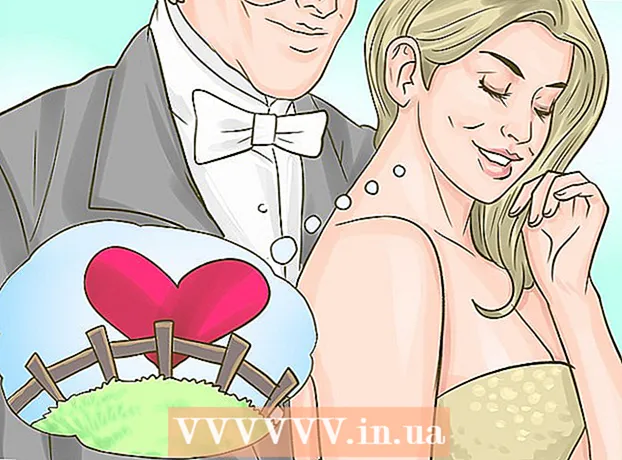Muallif:
Janice Evans
Yaratilish Sanasi:
25 Iyul 2021
Yangilanish Sanasi:
1 Iyul 2024

Tarkib
- Qadamlar
- 3 -usul 1: veb -saytida Java tarkibini qanday faollashtirish kerak
- 3 usul 2: Java tarkibini qanday faollashtirish kerak
- 3 -usul 3: JavaScript -ni qanday faollashtirish kerak
- Maslahatlar
- Ogohlantirishlar
Ushbu maqolada siz ma'lum bir saytda va butun brauzerda Firefox -da Java -ni qanday yoqishni, shuningdek ushbu brauzerda JavaScript -ni qanday yoqishni bilib olasiz. Java va JavaScript -ni Firefox -ning ish stoli versiyasida yoqish mumkin.
Qadamlar
3 -usul 1: veb -saytida Java tarkibini qanday faollashtirish kerak
 1 Firefox -ni ishga tushiring. Moviy to'pdagi to'q sariq tulki belgisini bosing.
1 Firefox -ni ishga tushiring. Moviy to'pdagi to'q sariq tulki belgisini bosing.  2 Java -dan foydalanadigan saytga o'ting. Agar siz kirmoqchi bo'lgan sayt Java -dan foydalansa, o'sha saytga o'ting.
2 Java -dan foydalanadigan saytga o'ting. Agar siz kirmoqchi bo'lgan sayt Java -dan foydalansa, o'sha saytga o'ting.  3 Java so'rovi paydo bo'lishini kuting. Ekranning o'rtasida (yoki Java mazmuni bo'lgan maydon) "Java -ni yoqish" yoki shunga o'xshash havolani ko'rasiz.
3 Java so'rovi paydo bo'lishini kuting. Ekranning o'rtasida (yoki Java mazmuni bo'lgan maydon) "Java -ni yoqish" yoki shunga o'xshash havolani ko'rasiz.  4 "Java -ni yoqish" havolasini bosing. U yuklab olmoqchi bo'lgan Java kontentining yonida yoki tepasida joylashgan.
4 "Java -ni yoqish" havolasini bosing. U yuklab olmoqchi bo'lgan Java kontentining yonida yoki tepasida joylashgan. - Agar ko'rsatilgan havola o'rniga Java "qo'llab -quvvatlanmaydi", "o'chirilgan", "o'rnatilmagan" yoki shunga o'xshash biror xabarni ko'rsangiz, bu saytni Firefox -da ocholmaysiz.
 5 Ustiga bosing Hozir ruxsat beringso'ralganda. U Firefox oynasining yuqori chap qismida ochiladi. Veb -sayt yangilanadi va Java mazmuni yuklanadi.
5 Ustiga bosing Hozir ruxsat beringso'ralganda. U Firefox oynasining yuqori chap qismida ochiladi. Veb -sayt yangilanadi va Java mazmuni yuklanadi. - Saytni Firefox -ning ruxsat etilgan ro'yxatiga qo'shish uchun "Ruxsat berish va eslab qolish" ni bosishingiz mumkin.
3 usul 2: Java tarkibini qanday faollashtirish kerak
 1 Ushbu usulning cheklovlarini tushuning. Xavfsizlik nuqtai nazaridan Firefox -ning so'nggi (va kelajakdagi) versiyalari Java -ni qo'llab -quvvatlamaydi. Java tarkibini yoqish uchun siz Firefox-ning 32-bitli eski versiyasini o'rnatishingiz va keyin Java plaginini qo'lda qo'shishingiz kerak. Siz buni Windows kompyuterlarida qilishingiz mumkin, chunki Mac kompyuterlari brauzerning 64-bitli versiyasini sukut bo'yicha ishlatadi, bu esa Mac uchun Firefox uchun Java-ni o'rnatishni imkonsiz qiladi.
1 Ushbu usulning cheklovlarini tushuning. Xavfsizlik nuqtai nazaridan Firefox -ning so'nggi (va kelajakdagi) versiyalari Java -ni qo'llab -quvvatlamaydi. Java tarkibini yoqish uchun siz Firefox-ning 32-bitli eski versiyasini o'rnatishingiz va keyin Java plaginini qo'lda qo'shishingiz kerak. Siz buni Windows kompyuterlarida qilishingiz mumkin, chunki Mac kompyuterlari brauzerning 64-bitli versiyasini sukut bo'yicha ishlatadi, bu esa Mac uchun Firefox uchun Java-ni o'rnatishni imkonsiz qiladi. - Agar siz Firefox -ni qayta ishga tushirsangiz, u Java -ni o'chirib qo'yishi mumkin.
- Firefox -ning eski versiyasidan foydalanish kompyuterda virus yoki zararli dasturlarni yuqtirish xavfini oshiradi.
- Java -ni o'chirib qo'ymaslik uchun Firefox -ning eski versiyasini yangilamang.
 2 Java veb -saytini oching. Brauzeringizda https://java.com/en/download/ saytiga o'ting. Java -ni Firefox -ga plagin sifatida qo'shishdan oldin uni yuklab olishingiz va o'rnatishingiz kerak.
2 Java veb -saytini oching. Brauzeringizda https://java.com/en/download/ saytiga o'ting. Java -ni Firefox -ga plagin sifatida qo'shishdan oldin uni yuklab olishingiz va o'rnatishingiz kerak.  3 Java -ni yuklab oling va o'rnating. Buning uchun:
3 Java -ni yuklab oling va o'rnating. Buning uchun: - "Java -ni bepul yuklab olish" tugmasini bosing;
- "Qabul qilaman va bepul yuklab olishni boshlayman" tugmasini bosing;
- yuklab olingan Java o'rnatish faylini ikki marta bosing;
- so'ralganda "Ha" ni bosing;
- Java oynasining pastki qismidagi O'rnatish -ni bosing.
 4 Firefox 51 yuklab olish sahifasini oching. Brauzerda https://ftp.mozilla.org/pub/firefox/releases/51.0b9/ saytiga o'ting. Bu erda siz Java -ni qo'llab -quvvatlaydigan Firefox -ning so'nggi versiyasini yuklab olishingiz mumkin.
4 Firefox 51 yuklab olish sahifasini oching. Brauzerda https://ftp.mozilla.org/pub/firefox/releases/51.0b9/ saytiga o'ting. Bu erda siz Java -ni qo'llab -quvvatlaydigan Firefox -ning so'nggi versiyasini yuklab olishingiz mumkin.  5 32-bitli versiyani tanlang. Havolalar ro'yxatining pastki qismidagi "firefox-51.0b9.win32.sdk.zip" havolasini bosing.
5 32-bitli versiyani tanlang. Havolalar ro'yxatining pastki qismidagi "firefox-51.0b9.win32.sdk.zip" havolasini bosing.  6 Yuklangan arxivni oching (ZIP fayli). Buning uchun ustiga ikki marta bosing.
6 Yuklangan arxivni oching (ZIP fayli). Buning uchun ustiga ikki marta bosing.  7 Arxiv tarkibini chiqarib oling. Buning uchun:
7 Arxiv tarkibini chiqarib oling. Buning uchun: - oynaning yuqori qismidagi "Chiqarish" yorlig'iga o'ting;
- asboblar panelidagi "Hammasini chiqarish" tugmasini bosing;
- ochilgan oynaning pastki qismidagi "Chiqarish" ni bosing.
 8 Olingan papkani oching. Buning uchun "firefox-51.0b9.win32.sdk" faylini ikki marta bosing (bu ZIP fayli emas).
8 Olingan papkani oching. Buning uchun "firefox-51.0b9.win32.sdk" faylini ikki marta bosing (bu ZIP fayli emas).  9 Jildni oching firefox-sdk. Bu ekrandagi yagona papka.
9 Jildni oching firefox-sdk. Bu ekrandagi yagona papka.  10 Jildni oching axlat qutisi. Buning uchun ushbu papkani ikki marta bosing; u derazaning yuqori qismida.
10 Jildni oching axlat qutisi. Buning uchun ushbu papkani ikki marta bosing; u derazaning yuqori qismida.  11 Pastga siljiting va Firefox belgisiga ikki marta bosing. Siz uni sahifaning o'rtasida topasiz. Firefox 51 brauzeri ochiladi.
11 Pastga siljiting va Firefox belgisiga ikki marta bosing. Siz uni sahifaning o'rtasida topasiz. Firefox 51 brauzeri ochiladi.  12 Avtomatik yangilanishlarni o'chirib qo'ying. Kirish haqida: config Firefox manzil satriga o'ting va ustiga bosing ↵ Kirishva keyin quyidagi bosqichlarni bajaring:
12 Avtomatik yangilanishlarni o'chirib qo'ying. Kirish haqida: config Firefox manzil satriga o'ting va ustiga bosing ↵ Kirishva keyin quyidagi bosqichlarni bajaring: - so'ralganda "Men xavfni qabul qilaman!" tugmasini bosing;
- sahifaning yuqori qismidagi qidirish satrini bosing;
- kiriting app.update.auto;
- "true" dan "false" ga o'zgartirish uchun "app.update.auto" ni ikki marta bosing.
- Agar brauzer uni yangilashni talab qilsa, "Hozir emas" yoki "Keyinchalik" tugmasini bosganingizga ishonch hosil qiling.
 13 Ustiga bosing ☰. U oynaning o'ng yuqori qismida joylashgan. Menyu ochiladi.
13 Ustiga bosing ☰. U oynaning o'ng yuqori qismida joylashgan. Menyu ochiladi.  14 Ustiga bosing Qo'shimchalar. Bu jumboq bo'lagi belgisi menyuda. O'rnatilgan kengaytmali sahifa ochiladi.
14 Ustiga bosing Qo'shimchalar. Bu jumboq bo'lagi belgisi menyuda. O'rnatilgan kengaytmali sahifa ochiladi.  15 Yorliqqa o'ting Plaginlar. Bu sahifaning chap tomonida.
15 Yorliqqa o'ting Plaginlar. Bu sahifaning chap tomonida.  16 Java (TM) platformasi variantini yoqing. Siz uni sahifaning pastki qismida topasiz.
16 Java (TM) platformasi variantini yoqing. Siz uni sahifaning pastki qismida topasiz.  17 "So'rov bo'yicha qo'shish" ochiladigan ro'yxatini bosing. Java (TM) platformasining o'ng tomonida. Ochiladigan menyu ochiladi.
17 "So'rov bo'yicha qo'shish" ochiladigan ro'yxatini bosing. Java (TM) platformasining o'ng tomonida. Ochiladigan menyu ochiladi.  18 Ustiga bosing Har doim o'z ichiga oladi. Bu ochiladigan menyuda. Bu Java -ni Firefox -ning ushbu versiyasida ochilgan har qanday veb -saytda faollashtiradi, lekin brauzerni yangilamaslik uchun ehtiyot bo'ling.
18 Ustiga bosing Har doim o'z ichiga oladi. Bu ochiladigan menyuda. Bu Java -ni Firefox -ning ushbu versiyasida ochilgan har qanday veb -saytda faollashtiradi, lekin brauzerni yangilamaslik uchun ehtiyot bo'ling. - Agar siz tasodifan Firefox -ni yangilagan bo'lsangiz, uni qayta o'rnating; Buning uchun "firefox-51.0b9.win32.sdk" faylini o'chiring (ZIP fayli emas), "firefox-51.0b9.win32.zip" arxivini oching va o'chirilgan faylni chiqarib oling va keyin Firefox 51 brauzerini ishga tushiring. "bin" papkasidan ...
3 -usul 3: JavaScript -ni qanday faollashtirish kerak
 1 Firefox -ni ishga tushiring. Moviy to'pdagi to'q sariq tulki belgisini bosing.
1 Firefox -ni ishga tushiring. Moviy to'pdagi to'q sariq tulki belgisini bosing.  2 Konfiguratsiya sahifasiga o'ting. Kirish haqida: config va bosing ↵ Kirish.
2 Konfiguratsiya sahifasiga o'ting. Kirish haqida: config va bosing ↵ Kirish.  3 Ustiga bosing Men tavakkal qilaman!so'ralganda. Bu sahifaning o'rtasida joylashgan ko'k tugma.
3 Ustiga bosing Men tavakkal qilaman!so'ralganda. Bu sahifaning o'rtasida joylashgan ko'k tugma.  4 JavaScript variantini toping. Qidiruv satrini bosing va keyin yozing javascript.enabled.
4 JavaScript variantini toping. Qidiruv satrini bosing va keyin yozing javascript.enabled.  5 JavaScript variantining qiymatiga qarang. Agar "Qiymat" ustunida ushbu parametr yonida "rost" ko'rsatilsa, JavaScript yoqilgan (bu sukut bo'yicha).
5 JavaScript variantining qiymatiga qarang. Agar "Qiymat" ustunida ushbu parametr yonida "rost" ko'rsatilsa, JavaScript yoqilgan (bu sukut bo'yicha). - Agar noto'g'ri ko'rsatilsa, keyingi bosqichga o'ting.
 6 JavaScript -ni "rost" ga o'zgartiring (agar kerak bo'lsa). Sahifaning yuqori qismidagi "javascript.enabled" ni ikki marta bosing. Bu variantning qiymati "rost" ga o'zgaradi.
6 JavaScript -ni "rost" ga o'zgartiring (agar kerak bo'lsa). Sahifaning yuqori qismidagi "javascript.enabled" ni ikki marta bosing. Bu variantning qiymati "rost" ga o'zgaradi.
Maslahatlar
- Firefox Java -ni 2016 yil oxiridan beri qo'llab -quvvatlamaydi. Agar siz doimo Java tarkibini ochishingiz kerak bo'lsa, Microsoft Edge yoki Internet Explorer kabi Java -ni qo'llab -quvvatlaydigan boshqa brauzerdan foydalaning.
Ogohlantirishlar
- Firefox -ning kelajakdagi versiyalari katta ehtimol bilan Java -ni qo'llab -quvvatlamaydi.